פרסומת
זה פחות טרחה להיות חסרי נייר. אבל יש פעמים שאתה צריך תדפיס פיזי של אימייל חשוב. יתכן וצמוד אליו חוזה או חשבונית. העותק הקשיח עדיין חשוב ככישלון כושל. אז איך אתה יכול להדפיס דוא"ל ומאיפה אתה יכול לעשות את זה כשאתה לא משורשר לשולחן העבודה שלך?
בואו לענות על כל השאלות שמגיעות בין תיבת הדואר הנכנס שלך למדפסת.
כיצד להדפיס דוא"ל?
אם תרצה להדפיס דוא"ל "מדוע" אתה יכול לקחת כמה סיבות. ה"איך "קל לא פחות בכלים העשירים בתכונות של ימינו שנותנים לך לא רק מדפסת פיזית אלא גם הדפסת ענן ופתרונות מדפסות וירטואליות כמו הדפס ל- PDF ושליחה ל- OneNote.
Gmail בסיסי עם בקרות ההדפסה התלויות בדפדפן. לקוח דוא"ל שולחני כמו Microsoft Outlook 365 ו- 2019 מציעים שתי דרכים ידניות להדפסת דוא"ל וזרימות עבודה אוטומטיות בעזרת כללי Outlook.
אבל בואו נסתכל תחילה על Gmail מבוסס האינטרנט לפני שנשיק אפליקציה לשולחן העבודה כמו Outlook.
כיצד להדפיס דוא"ל מג'ימייל
הדפסת הודעה אחת ב- Gmail היא קלה. פתח את ה- Gmail שלך ועבור לדואר שאתה רוצה להדפיס.
שלב 1: פתח את הדואר הספציפי או הרחב אותו אם הוא חלק מחוט שיחות ארוך.
שלב 2: עבור לפינה השמאלית העליונה ולחץ על
מדפסת סמל. אתה יכול גם לחץ באמצעות לחצן העכבר הימני על גבי הדואר ולבחור הדפס מתפריט ההקשר. לחלופין, השתמש ב- Ctrl + P קיצור.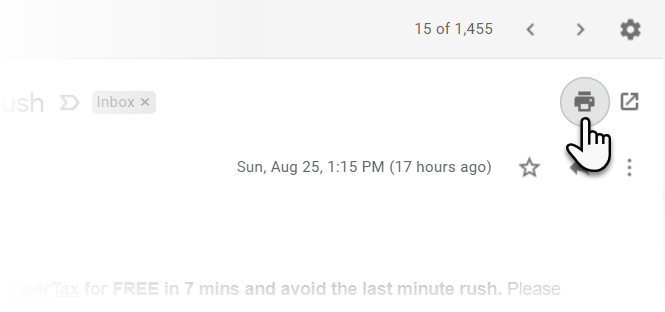
שלב 3: ה הדפס תיבת הדו-שיח מוצגת כעת. בחר את המדפסת שאליה תרצה להדפיס. זכור, אתה יכול להדפיס למדפסת האלקטרונית שלך, למדפסת ענן, PDF או פשוט "להדפיס" אותה ל- OneNote.
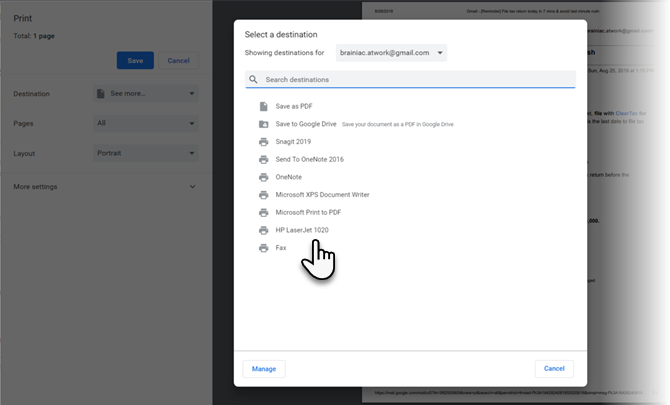
שלב 4: בחר בהגדרות המדפסת האחרות כמו פריסה ומספר העמודים שברצונך להדפיס אם ההודעה גולשת ליותר מדף.
שלב 5: לחץ על הגדרות נוספות כדי להרחיב את האפשרויות הזמינות להדפסה ב- Gmail.
- כדי לחסוך בנייר, אתה יכול בחר קנה מידה ולהצר כמה עמודים לגיליון אחד.
- כדי לחסוך בדיו, תוכלו לבטל את הסימון כותרות עליונות ותחתונות ו גרפיקה ברקע.

כיצד להדפיס פתיל דוא"ל שלם ב- Gmail
תצוגת השיחה ב- Gmail יכולה להציג שרשרת של 100 אימיילים בשרשור ארוך אחד. כדי להדפיס את כולם, חזור שוב לפינה השמאלית העליונה ולחץ על סמל המדפסת שאומר כעת הדפס הכל.

אבל אתה יכול גם להדפיס דוא"ל אחד על ידי ביצוע הסדר הכרונולוגי ופתיחת אותה שיחה יחידה. לאחר מכן, בצע את הצעדים שלעיל כדי להדפיס את הדואר.
מה לגבי הדפסת אימיילים במצב סודי? התשובה הקצרה היא שאתה לא יכול. אם השולח הפעיל את הגדרת הפרטיות הזו, אינך יכול להעביר, להעתיק, להדפיס או להוריד את הדואר.
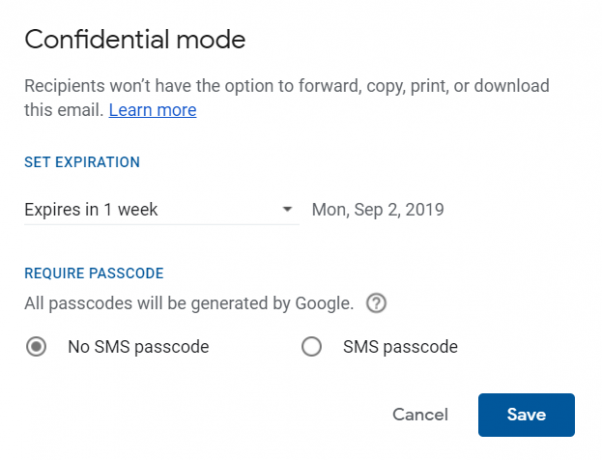
האלטרנטיבה היא לצלם צילום מסך של הדואר ולהדפיס אותו אם ברצונך לשמור קצת מידע לפני שפג תוקפו של הדואר.
כיצד להדפיס דוא"ל מ-
Outlook יכול להיות סוס עבודה להדפסת דוא"ל אחד או להדפסה בתפוצה רחבה של דוא"ל עם קבצים מצורפים. עם האופי הארגוני של תוכנת Office בחזית, ישנן מספר דרכים להדפיס דוא"ל מ- Outlook ולחסוך לעצמך זמן כאשר מדובר בהדפסה בכמות גדולה.
הדפס דוא"ל בודד מ- Microsoft Outlook
שלב 1: הפעל את Outlook ופתח את הדוא"ל היחיד שברצונך להדפיס.
שלב 2: לך ל סרט> קובץ> הדפס ובחר במדפסת בה ברצונך להשתמש. לחלופין, השתמש בקיצור הדרך Ctrl + P.
שלב 3: בתוך ה הגדרות, בחר סגנון תזכיר.
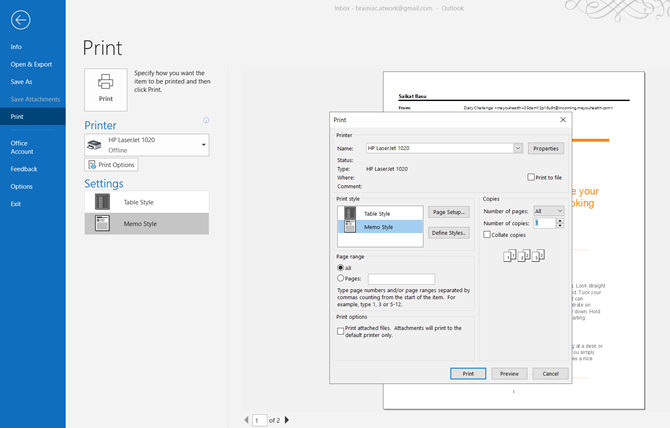
כפי שאתה יכול לראות, Outlook נותן לך שתי אפשרויות סגנון הדפסה -סגנון טבלה ו סגנון תזכיר. הדפסה בסגנון טבלה מציגה רשימה של כל ההודעות בתיבת הדואר הנכנס. ובחירת Memo Style מדפיסה את הדוא"ל בפועל.
שלב 4: אתה יכול לבחור להציג תצוגה מקדימה של שני הסגנונות לפני שתסיים את אפשרויות ההדפסה האחרות ותיכנס לדפוס בתיבת הדו-שיח. אפשרויות ההדפסה מאפשרות גם לבחור דף ספציפי בהודעה עם טווח עמודים הגדרה.
הדפס קבצים מצורפים ב- Microsoft Outlook
בצע את הצעדים שלעיל ובחר את הדפס קבצים מצורפים תיבת הסימון בתיבת הדו-שיח אפשרויות הדפסה.
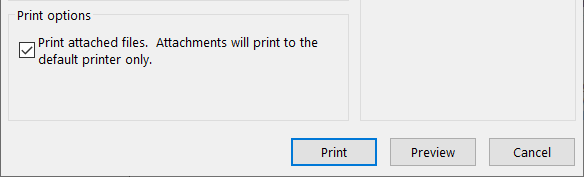
השתמש בהדפסה מהירה ב- Microsoft Outlook
תכונת ההדפסה המהירה ב- Outlook מאפשרת לך להדפיס דוא"ל אחד או קבוצה אחת מבלי לפתוח אף אחד מהם.
שלב 1: בחר דוא"ל אחד או השתמש ב - Ctrl מקש עם העכבר כדי לבחור מספר דוא"ל. לאחר מכן, לחץ באמצעות לחצן העכבר הימני ובחר הדפסה מהירה מתפריט ההקשר.
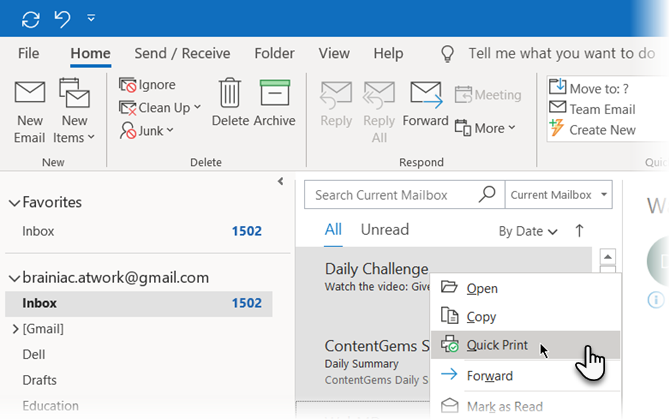
שלב 2: אם ההגדרה עבור הדפס קבצים מצורפים מסומן, ואז כל קובץ מצורף בהודעות יודפס גם הוא.
שימו לב שההדפסה המהירה תשתמש במדפסת ברירת המחדל שנקבעה בתיבת הדו-שיח Print. אם אתה רוצה להשתמש במדפסת אחרת, פתח את הדפס תיבת דו-שיח ושנה את המדפסת לזו שתהיה זמינה עבור המערכת שלך.
הדפס בחירה מדוא"ל ב- Microsoft Outlook
רוצה להדפיס קטע ספציפי בהודעת דוא"ל ולא את כל ההודעה? אתה יכול לעשות זאת בקלות ב- Outlook, אך עליך להשתמש בדפדפן כגשר בין Outlook למדפסת שלך.
שלב 1: פתח את הדוא"ל. עבור אל סרט> כרטיסיית הודעה> העבר קבוצה> פעולות> תצוגה בדפדפן.

שלב 2: לחץ על בסדר בתיבת הודעת האבטחה שצצה. הדוא"ל מוצג בדפדפן ברירת המחדל שהוגדר עבור Outlook.
שלב 3: בחר את הטקסט או החלק של ההודעה ישירות בחלון הדפדפן.
שלב 4: עבור אל תכונת ההדפסה של הדפדפן או לחץ באמצעות לחצן העכבר הימני על למעלה הבחירה ובחר הדפס.
שלב 5: תחת טווח עמודים> לחץ בחירה > ואז לחץ הדפס.
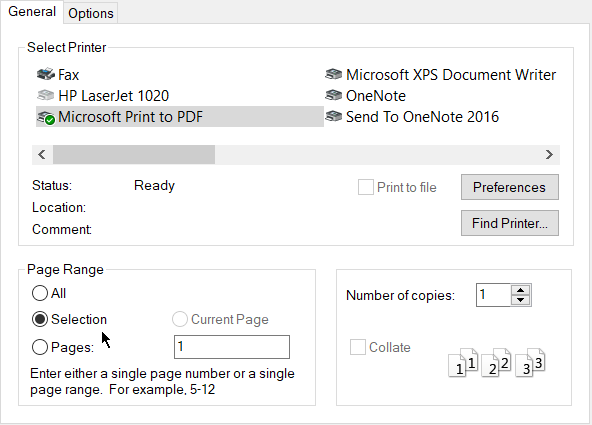
זה יכול להיות הרגל שימושי לחסוך דיו נייר ומדפסת כשאתה רק רוצה לשמור חלק מהדוא"ל ולא את ההודעה כולה.
כיצד להדפיס דוא"ל מאייפון או אנדרואיד?
שולחן העבודה שלך מחובר למדפסת כך שתדפיס נמצא במרחק של כמה לחיצות משם. אבל מה עם הדפסה מהטלפון הנייד שלך?
אתה יכול להשתמש בהדפסה ל- PDF ולשמור את המסמך כקובץ PDF בטלפון שלך עד שתקבל גישה למדפסת.
עבור משתמשי אנדרואיד ואייפון כל דפדפן סלולרי יכול לעזור לכם להדפיס את הודעות הדואר האלקטרוני שלכם. שירות AirPrint של אפל הוא פיתרון אלחוטי המגדיר את הצורך בהתקנת מנהלי התקנים. זה דומה ל- Cloud Print של גוגל עבור משתמשי אנדרואיד. ושניהם עוזרים לך הדפס דוא"ל, מסמכים ותמונות מכל מקום כיצד להדפיס מהאייפון או האייפד שלך: מדריך פשוטתוהה כיצד להדפיס מהאייפון או האייפד שלך? הנה כיצד להשתמש ב- AirPrint, ב- Google Cloud Print, ובכמה אפשרויות נוספות. קרא עוד .
היכן ניתן להדפיס מסמכים מהדוא"ל שלי?
המחשב שלך, המכשיר הנייד והמדפסת שלך נוחים. אבל מה כשאתה בחוץ בלי גישה למדפסת שלך?
זו לא בעיה בעולם ההיפר-קשור של ימינו. חנויות ציוד משרדי, ספריות ציבוריות, מרכזי שירות עסקי, מלונות ומסעדות יכולות להיות המקורות. אפילו FedEx ו יו פי אס ידועים כמי שמציעים שירותי הדפסה והעתקה ליחידים, עסקים קטנים ועסקים גדולים.
הקלד "מקומות להדפסה בסמוך אלי" במפות Google וזה יכול להגיש אפשרויות רבות נוספות. יש עוד רבים מקומות למצוא מדפסת כשאתה מחוץ לבית 5 דרכים להדפיס מסמכים כשאתה מחוץ לביתמחוץ לבית וצריך להדפיס משהו בזמן? מצא את המקומות הקרובים ביותר להדפסת המסמכים שלך בעזרת טיפים אלה. קרא עוד . אם כל השאר נכשל, סמוך על טובתם של זרים.
מתי כדאי להדפיס משהו מהדוא"ל?
ה חשוב לפני ההדפסה הקמפיין הופיע לפני מספר שנים. אנו מקווים שהיום תודעתנו האקולוגית משתפרת. הרגלי הדפסה בר-קיימא (למשל, הדפסה דו-צדדית) ומוצרים (אפשרויות ממוחזרות וחיסכון בחשמל) השתפרו.
כמו כן, לקוחות דואר אלקטרוני מגיעים עם תכונות אחסון בענן וניהול תיבות דואר נכנס נדיבות. השתמש בשיטות העבודה המומלצות של ארגון הדואר האלקטרוני וכל קטע נתונים נגיש בכל מכשיר.
אז הדפיס דוא"ל כשצריך בהחלט. אחרת, השתמש הדפס ל- PDF מכל מקום כיצד להדפיס ל- PDF מכל פלטפורמהצריך להדפיס קובץ ל- PDF? זה קל משאתה חושב, לא משנה באיזה מכשיר אתה משתמש. סיכמנו את כל האפשרויות שלך. קרא עוד ולאחסן אותו בענן או לייצא אותו לפתרון רישום הערות כמו Evernote או OneNote.
סיייקט באסו הוא סגן עורך לאינטרנט, חלונות ופרודוקטיביות. אחרי שהסיר את הטרחה של MBA וקריירת שיווק בת עשר שנים, הוא נלהב כעת לעזור לאחרים לשפר את כישורי סיפורם. הוא מחפש את פסיק האוקספורד החסר ושונא צילומי מסך גרועים. אבל רעיונות לצילום, פוטושופ ופרודוקטיביות מרגיעים את נשמתו.

